PDFを校正する方法
PDFelementには、AIを活用した校正機能 が搭載されており、文法・スペル・句読点・語句の誤りを自動でチェックし、修正することができます。
語彙の選び方や文調、文章全体の読みやすさも改善できるため、よりプロフェッショナルで洗練されたドキュメントに仕上げることが可能です。
以下の手順に従って、AIを使った文法チェック・校正の方法を確認しましょう。
ステップ1
PDFelementを起動し、校正したいドキュメントを読み込みます。
次に、ページ上の任意の内容を選択し、フローティングツールバーが表示されます。「AI」アイコンをクリックすると、 「AIアシスタント」 が展開されます。
その後、「文法チェック」 オプションをクリックします。
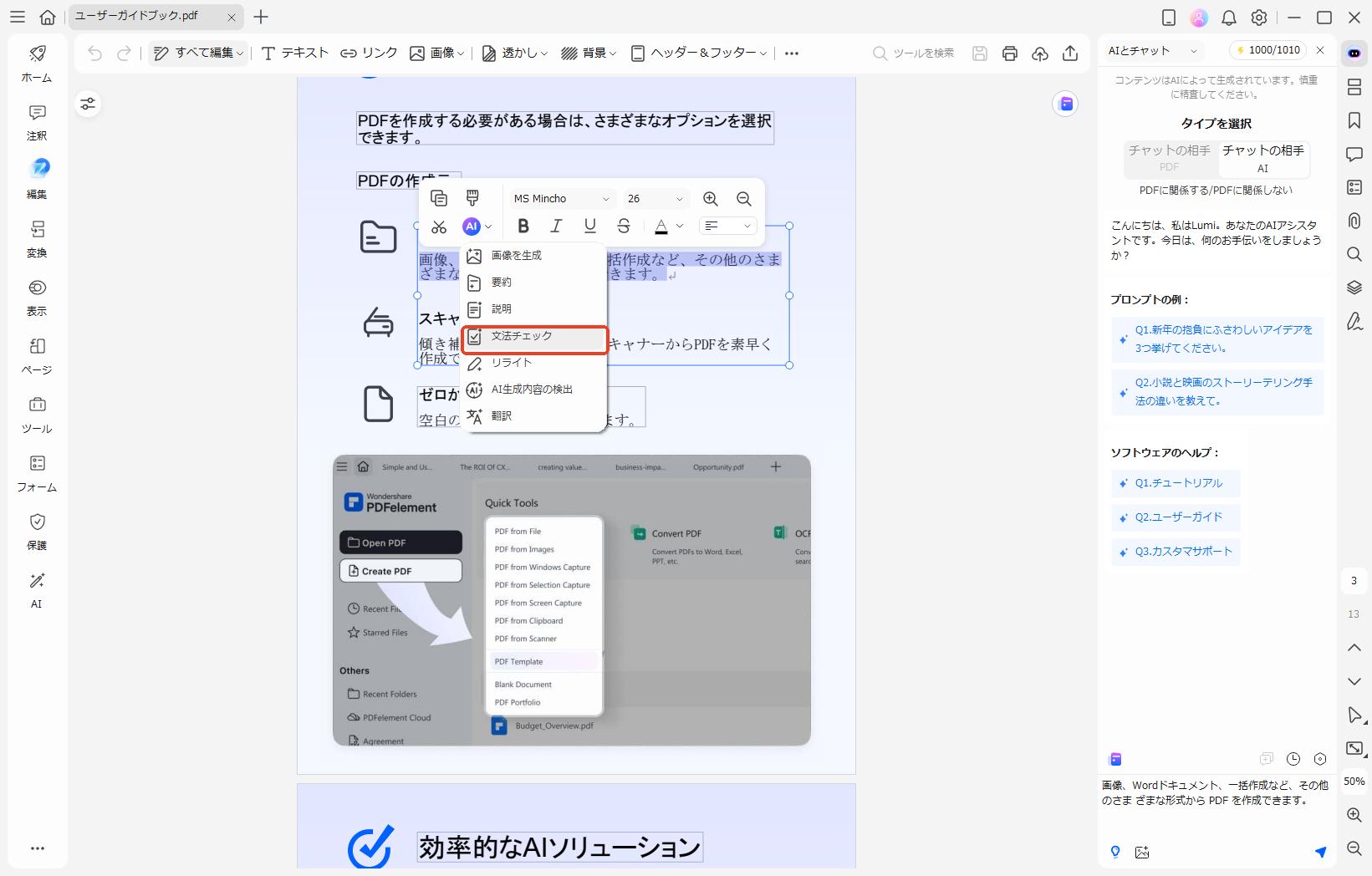
テキストを選択して文法チェック
ステップ2
AIがドキュメントの内容を校正し、文法上の誤りや不自然な表現を自動的に検出します。
修正内容が反映された 改善後の文章 は小さなウィンドウに表示されるため、内容を確認したうえで、コピー&ペーストして簡単に活用できます。
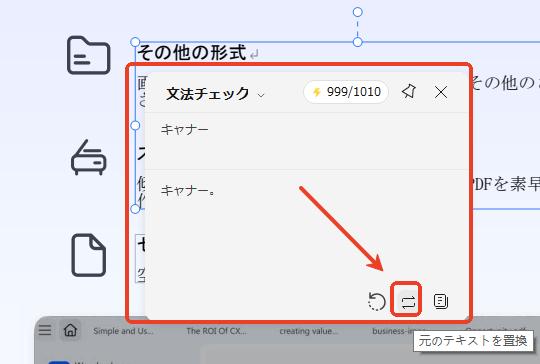
元のテキストに置き換える

